Текстовий документ і його об’єкти
Матеріали до уроку з теми "Текстовий документ і його об'єкти" для учнів 5 класу (Теоретичний матеріал за підручником Й.Я. Ривкінд, презентація, практичне завдання, завдання для самоконтролю)
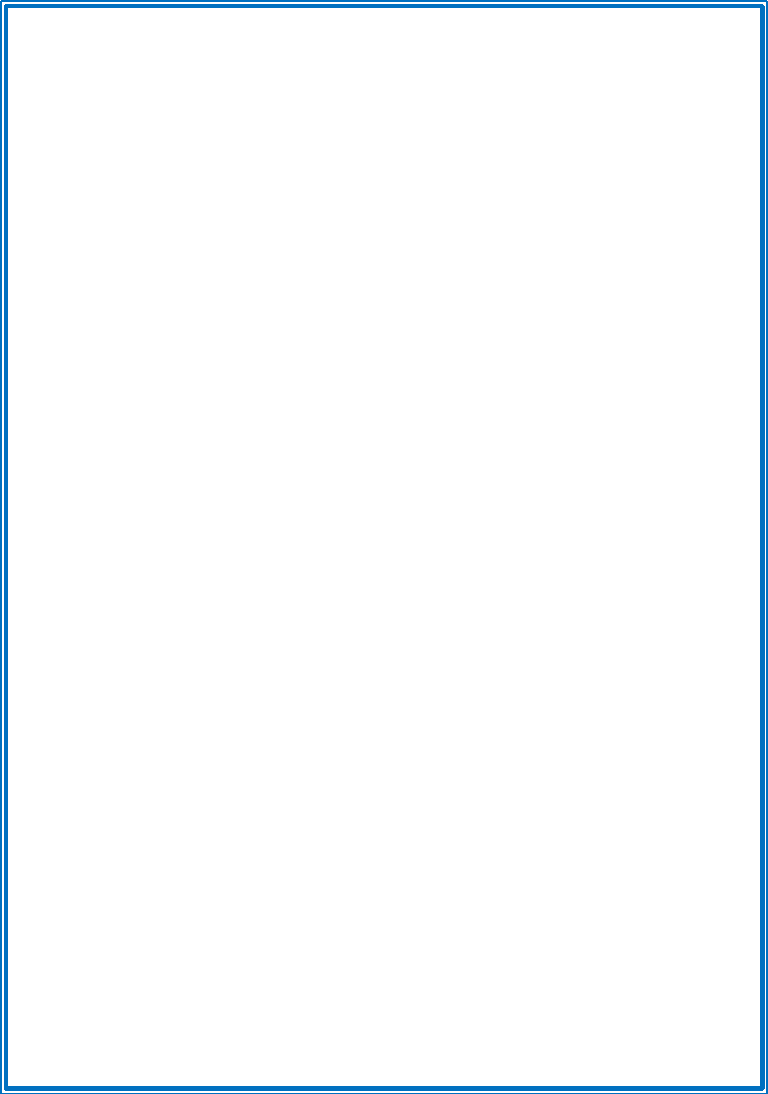

 ЕКСТОВИЙ
ЕКСТОВИЙ
 ТИ ДІЗНАЕШСЯ:
ТИ ДІЗНАЕШСЯ:
-
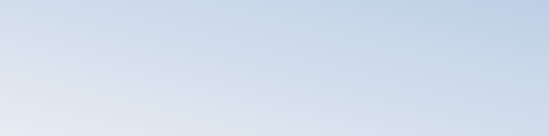 Які об’єкти може містити текстовий документ?
Які об’єкти може містити текстовий документ?
- Які програми використовують для створення й опрацювання текстових документів?
- Які властивості мають об’єкти текстового документа?
Сьогодні удома чи в школі ти можеш ознайомитись із прикладами текстових документів. Це – книги, газети, рекламні оголошення і буклети, табель з оцінками чи грамота. Ці документи різняться за призначенням, вмістом, зовнішнім виглядом.
![]() Текстовий документ – документ, який складається з текстових об'єктів (символів, слів, абзаців) та, можливо, інших об'єктів (графічних, мультимедійних тощо).
Текстовий документ – документ, який складається з текстових об'єктів (символів, слів, абзаців) та, можливо, інших об'єктів (графічних, мультимедійних тощо).
![]() Для створення й опрацювання текстових документів використовують спеціальні програми - текстові редактори і текстові процесори.
Для створення й опрацювання текстових документів використовують спеціальні програми - текстові редактори і текстові процесори.
Текстовий редактор – програма, призначена для опрацювання документів, які містять лише звичайний текст.
Прикладом найпростішого текстового редактора є програма Блокнот (рис.1.1), що входить до набору Стандартних програм операційної системи Windows. Файли текстових документів, створені в середовищі цієї програми, мають розширення txt (від англ. text – текст).
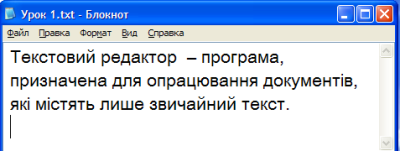
Рис.1.1
![]() Текстовий процесор – програма, призначена для роботи з документами, які містять, крім тексту, й інші об'єкти (малюнки, таблиці, графіки, фігури тощо) (рис.1.2).
Текстовий процесор – програма, призначена для роботи з документами, які містять, крім тексту, й інші об'єкти (малюнки, таблиці, графіки, фігури тощо) (рис.1.2).

Рис.1.2
Широко розповсюдженим текстовим процесором є програма Microsoft Word з пакета Microsoft Office.
У текстових документах працюють з такими об'єктами:
|
Назва об'єкта |
Тлумачення |
Перелік властивостей |
|
Символ |
Літера, цифра, знак пунктуації тощо |
Шрифт, розмір, колір, накреслення |
|
Слово |
Набір символів, уміщених між двома пропусками |
Шрифт, розмір, колір, накреслення символів |
|
Речення |
Одне чи кілька логічно пов'язаних слів, що закінчуються крапкою або знаками оклику чи питання |
Шрифт, розмір, колір, накреслення символів |
|
Абзац |
Довільна послідовність символів, що закінчується натисненням клавіші Enter |
Вирівнювання, відступи, міжрядковий інтервал, інтервал після абзацу, інтервал перед абзацом |
|
Сторінка |
Складова текстового документа, крім тексту, може містити й інші об'єкти |
Розміри сторінки, розміри полів, орієнтація сторінки, нумерація сторінок |
|
Графічний об'єкт |
Об'єкт текстового документа: рисунок, схема, діаграма |
Розмір, місце розташування, обрамлення |
Список основних властивостей об'єктів вказівок для виконання дій з ним можна переглянути в його контекстному меню.
У текстових процесорах для виділення окремих складових тексту використовують мишу або комбінації клавіш.
|
Виділити |
Виконати |
|
Слово |
Двічі клацнути мишею в межах слова |
|
Речення |
Клацнути мишею в межах будь-якого слова при натисненій клавіші Ctrl |
|
Один абзац |
Тричі клацнути мишею в будь-якому місці абзацу |
|
Увесь документ |
Одночасно натиснути клавіші Ctrl і A (Ctrl + A) |
Для виділення графічного об’єкта потрібно клацнути мишею у будь-якому місці цього об’єкта.


Текстовий документ, текстовий редактор, текстовий процесор, символ, слово, речення, абзац, сторінка, графічний об'єкт.
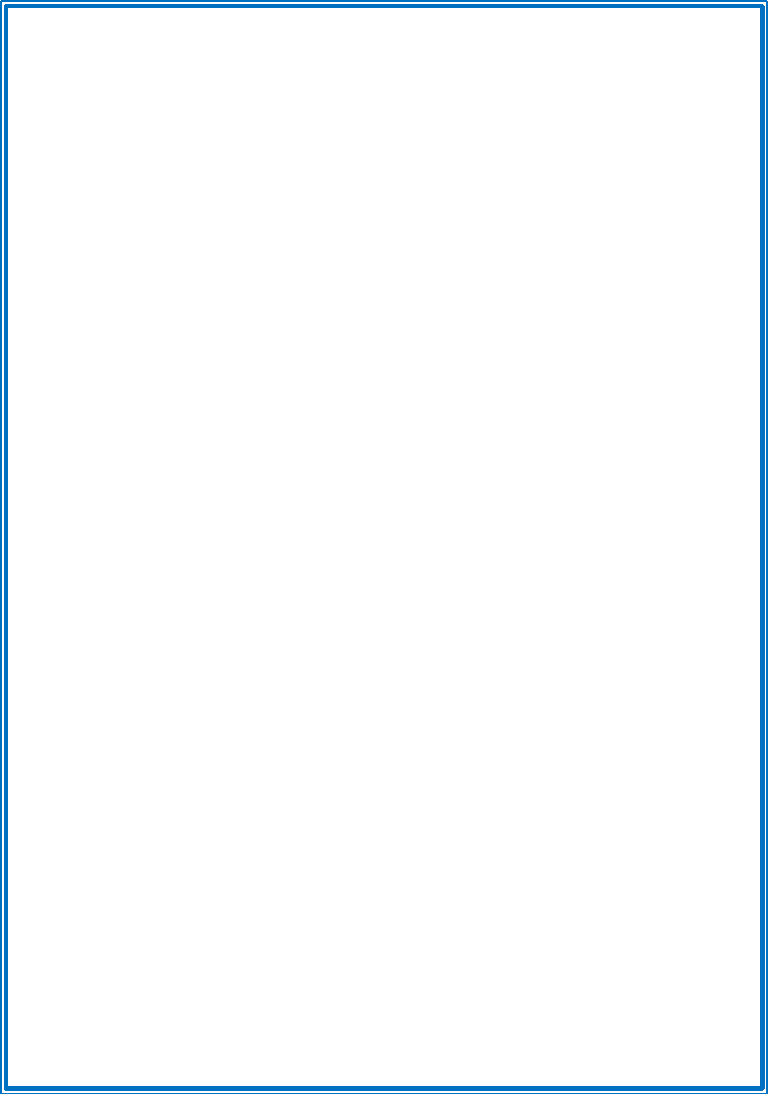

 ТЕКСТОВИЙ
ТЕКСТОВИЙ

 ПРАЦЮЄМО ЗА КОМП'ЮТЕРОМ
ПРАЦЮЄМО ЗА КОМП'ЮТЕРОМ
Увага! Під час роботи з комп'ютером дотримуйся правил безпеки та санітарно-гігієнічних норм.
Завдання 1. Робота в текстовому редакторі.
- Відкрий програму Блокнот (Пуск Всі програми Стандартні Блокнот).
- Набери наступний текст.
Текстовий документ – документ, який складається з текстових об'єктів (символів, слів, абзаців) та, можливо, інших об'єктів (графічних, мультимедійних тощо).
Текстовий редактор – програма, призначена для опрацювання документів, які містять лише звичайний текст.
- За допомогою мишки або комбінації клавіш виділи:
- слово;
- перший рядок;
- перший абзац;
- увесь текст.
- Перемісти курсор по тексту за допомогою клавіш на клавіатурі.
- Перемісти курсор по тексту за допомогою клавіш Home, End.
-
Закрий документ, не зберігаючи його (натиснути кнопку
 ) .
) .
Завдання 2. Робота в текстовому процесорі.
- Відкрий документ Додаток 1.
- Визнач всі об’єкти документа.
- Переглянь властивості об’єктів за допомогою контекстного меню (права кнопка миші), закрий документ.


 ТЕКСТОВИЙ
ТЕКСТОВИЙ

 ПЕРЕВІР СЕБЕ
ПЕРЕВІР СЕБЕ
|
№ п/п |
Тлумачення |
Назва об'єкта |
|
1 |
Довільна послідовність символів, що закінчується натисненням клавіші Enter |
|
|
2 |
Складова текстового документа, крім тексту, може містити й інші об'єкти |
|
|
3 |
Літера, цифра, знак пунктуації тощо |
|
|
4 |
Об'єкт текстового документа: рисунок, схема, діаграма |
|
|
5 |
Набір символів, уміщених між двома пропусками |
|
|
6 |
Одне чи кілька логічно пов'язаних слів, що закінчуються крапкою або знаками оклику чи питання |
|
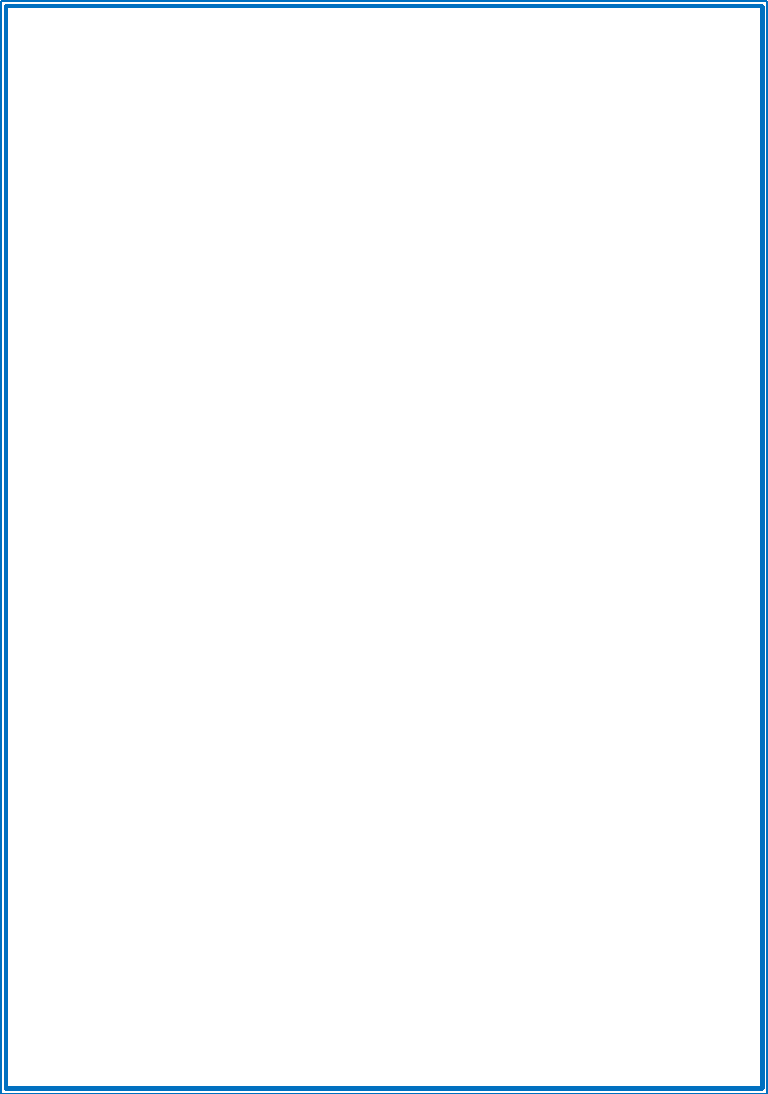

 ТЕКСТОВИЙ
ТЕКСТОВИЙ
 ВІДПОВІДІ
ВІДПОВІДІ

|
№ п/п |
Тлумачення |
Назва об'єкта |
|
1 |
Довільна послідовність символів, що закінчується натисненням клавіші Enter |
Абзац |
|
2 |
Складова текстового документа, крім тексту, може містити й інші об'єкти |
Сторінка |
|
3 |
Літера, цифра, знак пунктуації тощо |
Символ |
|
4 |
Об'єкт текстового документа: рисунок, схема, діаграма |
Графічний об'єкт |
|
5 |
Набір символів, уміщених між двома пропусками |
Слово |
|
6 |
Одне чи кілька логічно пов'язаних слів, що закінчуються крапкою або знаками оклику чи питання |
Речення |
Контрольна робота
- Запустити програму Microsoft Word. Зберегти файл в своій папці з ім’ям «Контрольна робота».
- За допомогою інстументу WordArt створити напис:
![]()
3. Додати малюнок:

- Створити таблицю за зразком:
|
1 |
Куб |
|
|
2 |
Фігурна стрілка |
|
|
3 |
Стрілка |
|
- Створити формулу:
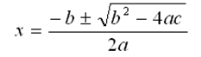
- Зберегти зміни в документі. Завершити роботу в Word.
- Запустити програму Microsoft Excel. Зберегти файл в своїй папці з ім’ям «Контрольна робота».
- Створити таблицю і виконати розрахунки :
залишок = поставлено – продано;
прибуток = продано * ціна;
всього = сума за рядком прибуток.
- Побудувати діаграму яка відображає прибуток за даним продуктом:
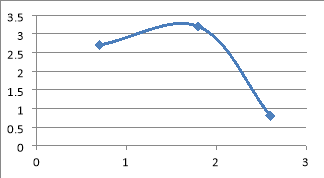
- Зберегти зміни в документі. Завершити роботу.


про публікацію авторської розробки
Додати розробку


















